Ein Visual Studio 2019 Projekt mit CMake erstellen
Seit der Version 3.14 kann man mit CMake Visual Studio 2019 Projekte erstellen. In diesem Post möchte ich kurz zeigen, wie das möglich ist.
Um dieses Beispiel erfolgreich zum Laufen zu bringen, müssen einige Bedingungen erfüllt sein:
- Visual Studio 2019 muss auf dem Rechner installiert sein.
- CMake 3.14 (oder höher) muss installiert sein
- Der Pfad zur cmake.exe muss in der PATH Variable enthalten sein
Mehr braucht es auch nicht. Nun will ich aber mit meinem Beispiel fortfahren. Mein Beispielprojekt für diesen Post besteht nur aus einer einzigen C++-Datei. Das Programm am Ende soll einfach ein Hallo, Welt! in der Kommandozeile ausgeben:
include <iostream>
int main(int argc, char **argv)
{
std::cout << "Hallo, Welt!" << std::endl;
return 0;
}
Wenn man Projekte mit CMake erstellt, gehört dazu eine Datei mit dem Namen CMakeLists.txt. Für dieses Beispiel sieht die so aus:
project(example1)
set(SOURCE_FIlES main1.cpp)
add_executable(example1 ${SOURCE_FIlES})
In der CMakeLists.txt definiere ich in der ersten Zeile den Projektnamen. Diese Zeile sorgt später dafür, dass am Ende eine Solutionsdatei namens example1.sln existiert. Diese Solutionsdatei werden wir später nutzen, um mit Hilfe von Visual Studio 2019 aus dem Code eine ausführbare Datei zu produzieren.
Als nächstes werden alle nötigen Codedateien in der Variablen SOURCE_FILES aufgelistet. Für komplexere Projekte gibt es andere Methoden, aber für unser Beispiel hier ist das ausreichend.
In der letzten Zeile sagen wir dann, dass wir aus den Codedateien eine ausführbare Datei namens example1 erstellt haben wollen (add_executable). Da wir hier unter Windows arbeiten und Visual Studio 2019 nutzen, brauchen wir die Endung hier nicht zu schreiben.
Sowohl die CMakeLists.txt wie auch die C++-Datei sollten in diesem Beispiel in einem Ordner nebeneinander liegen:
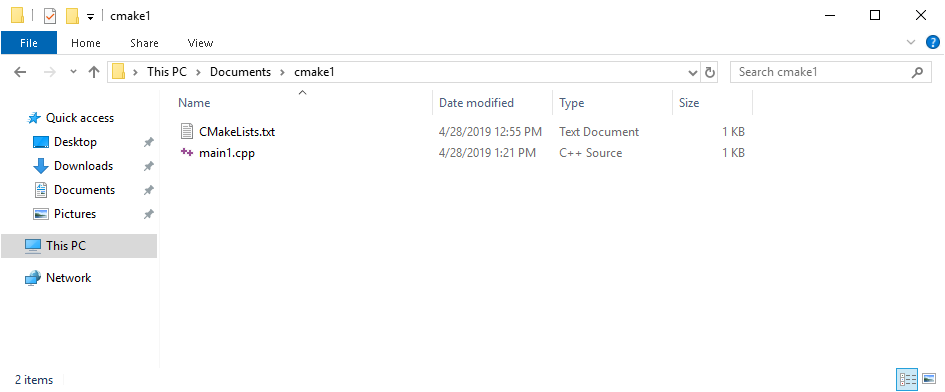
Da wir das Projekt nachher noch mit Visual Studio 2019 bauen wollen, rufen wir die x64 Native Tools Command Prompt for VS 2019 aus dem Startmenü auf:
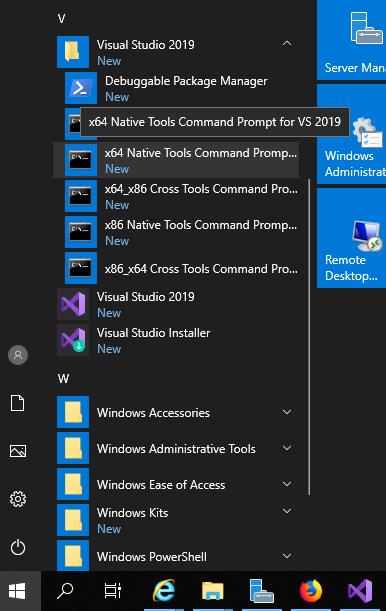
Nun müsste ein Fenster wie das Folgende auftauchen:

In der gestarteten Kommandozile müssen wir nun in den Ordner wechseln, in dem sich die CMakeLists.txt befindet. Sind wir dort, rufen wir CMake mit folgendem Kommando auf:
cmake -G "Visual Studio 16 2019" .
Der Punkt am Ende steht gewollt da. Ist alles gut gegangen, sehen wir am Ende diese Meldung (der Pfad kann sich hierbei anders sein):
-- Build files have been written to: C:/Users/jenkins/Documents/cmake1
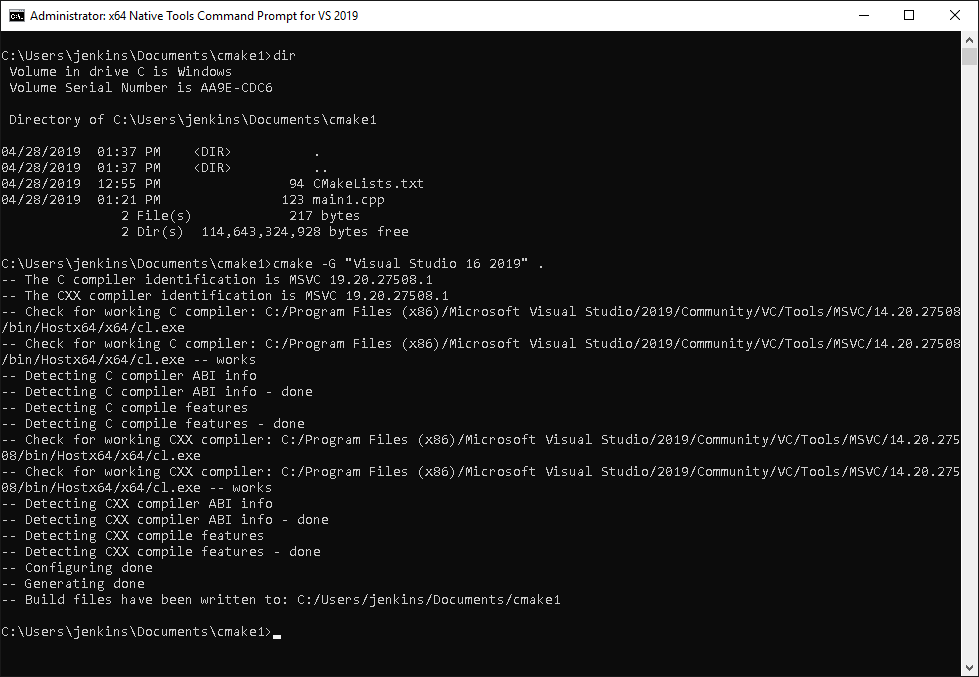
Ist alles erfolgreich verlaufen, müsste man in dem Ordner eine Datei namens example1.sln finden. Daneben auch eine example1.vcxproj. Diese Solutionsdatei kann man nun in Visual Studio öffnen oder anderweitig bearbeiten. Jetzt können wir anfangen, das Projekt in der Kommandozeile zu bauen, z.B. durch einen Befehl wie diesen:
msbuild example1.sln